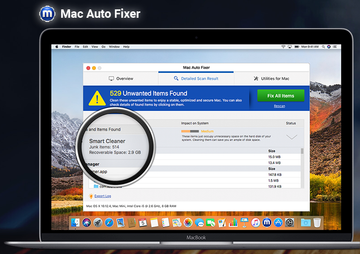Dieser Beitrag erklärt, warum Mac Auto Fixer eine potenziell unerwünschte Anwendung ist, wie sie einen Computer infiltriert, welche Auswirkungen sie hat und wie man sie vom Mac deinstallieren kann.
Es gibt viele Gründe, warum das Dienstprogramm Mac Auto Fixer nicht auf Ihren Mac gehört. In erster Linie ist es ein Wolf im Schafspelz, der so tut, als wenn er das Host-System optimiert und vor Malware schützt, sich aber selbst wie ein Virus verhält. Die Auflösung des Rätsels ist direkt auf der offiziellen Webseite des Programms macautofixer.com – ihr Kundendienst-Bereich leitet weiter zu einer Seite, die vollgestopft ist mit Verweisen auf den Advanced Mac Cleaner, ein notorischer Schurken-Optimierer, der seit Jahren Chaos anrichtet. Der schnell-fingrige Verkäufer änderte das nicht einmal. Die Zugehörigkeit zu dem oben genannten schädlichen Prototyp ist nicht der einzige Weckruf. Mac Auto Fixer geht in seinen Behauptungen weiter - er gibt nicht nur vor, ein Werkzeug zur Leistungsverbesserung zu sein, sondern es soll angeblich auch Sicherheitsmerkmale liefern, natürlich Pseudo-Merkmale.
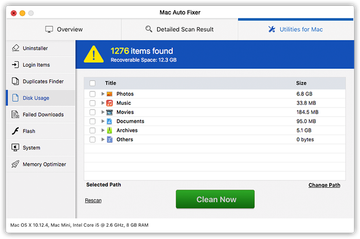
Wenn es funktioniert, fasse es nicht an - das ist wahrscheinlich eins der grundlegenden Prinzipien der Cyberkriminellen hinter Mac Auto Fixer, was die Verteilung angeht. Widerwillig, das Rad neu zu erfinden, verteilen sie die toxische Nutzlast weiterhin über ein riesiges Netzwerk von Bündelungsprogrammen. In andern Worten, der Schuldige kommt hauptsächlich durch Mehrkomponenteninstallationen, bei denen die Haupt-App gutartig und sogar nützlich ist, aber die zusätzlichen Einheiten mit Sicherheit nicht willkommen sind. Der Haken dabei ist, dass das Vorhandensein des Pakets nicht direkt offengelegt wird, so dass die Leute mit ihren Installationen fortfahren und keine Ahnung haben, dass sich neben dem gratis Flash Player, dem Video-Downloader oder einem anderen Programm sich noch etwas anderes in ihren Mac einschleichen wird, das deutlich erwähnt wird.
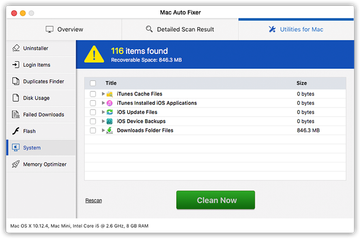
Sobald sich die potenziell unerwünschte App im Computer befindet, wird durch Hinzufügen eines entsprechenden Objekts zu den Anmeldeelementen Beharrlichkeit eingerichtet. Auf diese Weise wird der Drecksack jedes Mal gestartet, wenn der Mac hochgefahren wird. Nach der Ausführung zeigt der Mac Auto Fixer Virus einen Scan an, der eine gründliche Systemdurchsuchung nach redundanten Starteinträgen, doppelten Dateien, Problemen mit der Plattennutzung, fehlgeschlagenen Downloads, Flash-Fehlern, Speicherfehlern sowie Sicherheitsbedrohungen nachahmt. In Übereinstimmung mit der ausgeklügelten Taktik seiner Vorläufer, wird der Schädling eine Menge Probleme auf dem Mac melden, selbst wenn er brandneu ist und der Benutzer noch nicht die Zeit hatte, Stapel unnötigen Mülls darauf zu sammeln. Zusätzlich zu der wiederkehrenden Scan-Routine wird das gefälschte Tool auch lästige Popup-Erinnerungen über die zahlreichen Probleme auslösen, die angeblich erkannt wurden und dringend behoben werden müssen.
Logischerweise reicht diese Aktivität leider aus, das Opfer dazu zu bringen, die lizenzierte Version des gefälschten Reinigers zu registrieren, sonst wird er nichts "reparieren". Natürlich ist das alles Bluff und das einzig Richtige in einem solchen Szenario ist die sofortige Deinstallation des Mac Auto Fixer ohne zu zögern. Hier steht, was Sie tun müssen.
Manuelle Entfernung der Mac Auto Fixer Malware für Mac
Die unten stehenden Schritte führen Sie durch die Entfernung dieser potenziell unerwünschten Anwendung. Befolgen Sie die Anleitungen in der angegebenen Reihenfolge.
• Öffnen Sie den Ordner Dienstprogramme (Utilities) wie unten gezeigt
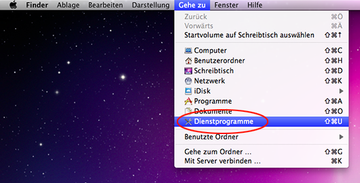
• Suchen Sie das Aktivitätsanzeige-Symbol (Activity Monitor) auf dem Bildschirm und doppelklicken Sie darauf
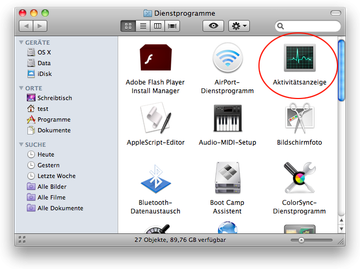
• Suchen Sie unter Aktivitätsanzeige (Activity Monitor) den Eintrag für Mac Auto Fixer, wählen Sie ihn aus und klicken Sie auf Prozess beenden (Quit Process)
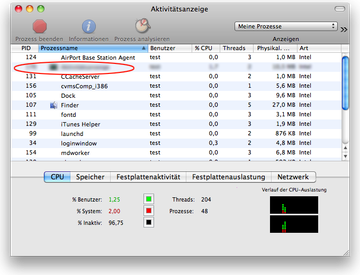
• Es sollte ein Dialog erscheinen, in dem Sie gefragt werden, ob Sie sicher sind, dass Sie die ausführbare Mac Auto Fixer Datei beenden möchten. Wählen Sie die Option Beenden Erzwingen (Force Quit).
• Klicken Sie erneut auf die Schaltfläche Gehe zu (Go), wählen Sie jedoch diesmal Programme (Applications) in der Liste aus.
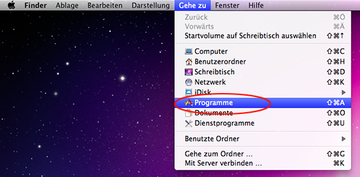
• Suchen Sie den Eintrag für Mac Auto Fixer auf der Benutzeroberfläche, klicken Sie mit der rechten Maustaste darauf und wählen Sie In den Papierkorb legen (Move to Trash). Wenn das Benutzerpasswort erforderlich ist, geben Sie es ein.
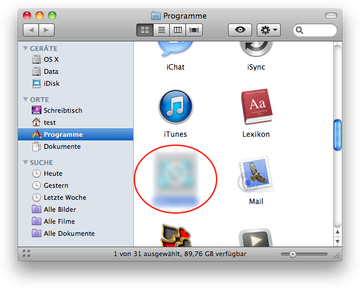
• Gehen Sie jetzt zum Apple-Menü und wählen Sie die Systemeinstellungen.
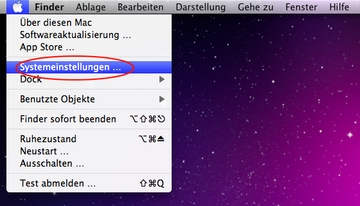
• Wählen Sie Benutzer und klicken Sie auf die Schaltfläche Anmeldeobjekte (Login Items). Das System wird die Liste der Artikel anzeigen, die beim Start der Box gestartet werden. Suchen Sie dort Mac Auto Fixer und klicken Sie auf den "-" Knopf.
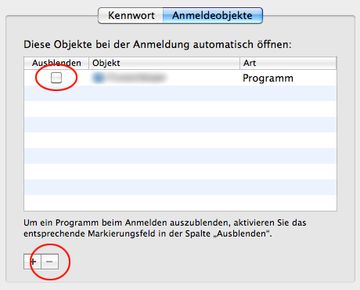
Verwenden Sie das automatische Tool, um den Mac Auto Fixer Virus von Ihrem Mac zu deinstallieren
Die Wartungs- und Sicherheitsanwendung für den Mac namens Combo Cleaner ist ein One-Stop-Tool zur Erkennung und Entfernung des Mac Auto Fixer Virus. Diese Technik hat wesentliche Vorteile gegenüber der manuellen Bereinigung, da das Programm stündlich Updates der Virendefinitionen erhält und selbst die neuesten Mac-Infektionen genau erkennen kann.
Außerdem wird die automatische Lösung die Kerndateien der Malware tief in der Systemstruktur, deren Lokalisierung sonst eine Herausforderung darstellen könnte, finden. Hier ist ein Lösungsweg, um das Mac Auto Fixer Problem mit Combo Cleaner zu lösen:
Laden Sie das Installationsprogramm von Combo Cleaner herunter. Nachdem Sie das gemacht haben, doppelklicken Sie auf die Datei combocleaner.dmg und folgen Sie den Anweisungen zur Installation des Tools auf Ihren Mac.
Laden Sie den Combo Cleaner herunter
Durch das Herunterladen von Anwendungen, die auf dieser Webseite empfohlen werden, erklären Sie sich mit unseren Allgemeinen Geschäftsbedingungen und Datenschutzrichtlinie. Der gratis Scanner prüft, ob Ihr Mac infiziert ist. Um die Malware loszuwerden, müssen Sie die Premium-Version von Combo Cleaner erwerben.
Öffnen Sie die Anwendung von Ihrem Launchpad aus und lassen Sie sie die Datenbank mit den Malware-Signaturen aktualisieren, um sicherzustellen, dass sie die neuesten Bedrohungen erkennen kann.
Klicken Sie auf die Schaltfläche Combo Scan starten, um Ihren Mac auf böswillige Aktivitäten sowie auf Leistungsprobleme zu überprüfen.

Untersuchen Sie die Scan-Ergebnisse. Wenn der Bericht "Keine Bedrohungen" besagt, sind Sie mit der manuellen Bereinigung auf dem richtigen Weg und können den Web-Browser, der aufgrund der Nachwirkungen des Malware-Angriffs möglicherweise weiterhin untätig bleibt, sicher aufräumen (siehe Anweisungen oben).

Falls Combo Cleaner bösartigen Code entdeckt hat, klicken Sie auf die Schaltfläche Ausgewählte Objekte entfernen und lassen Sie das Dienstprogramm die Mac Auto Fixer Bedrohung zusammen mit anderen Viren, PUPs (potenziell unerwünschten Programmen) oder Junk-Dateien, die nicht auf Ihren Mac gehören, entfernen.

Wenn Sie sich doppelt vergewissert haben, dass die bösartige Anwendung deinstalliert ist, könnte die Fehlerbehebung auf Browserebene immer noch auf Ihrer Aufgaben-Liste stehen. Wenn Ihr bevorzugter Browser betroffen ist, greifen Sie auf den vorherigen Abschnitt dieses Tutorials zurück, um zum stressfreien Surfen im Internet zurückzukehren.